Page 65 of 99
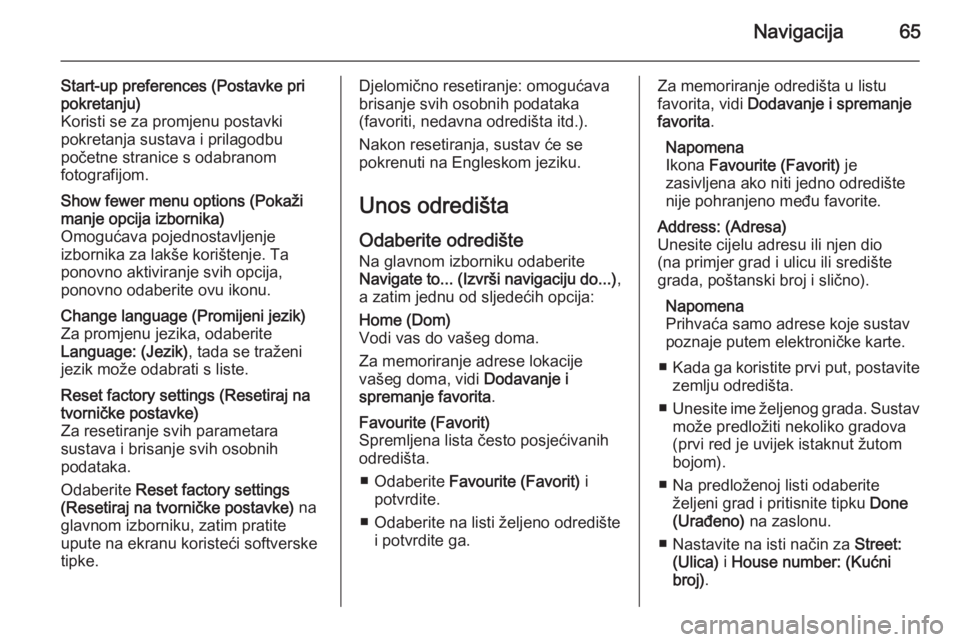
Navigacija65
Start-up preferences (Postavke pri
pokretanju)
Koristi se za promjenu postavki
pokretanja sustava i prilagodbu
početne stranice s odabranom
fotografijom.Show fewer menu options (Pokaži
manje opcija izbornika)
Omogućava pojednostavljenje
izbornika za lakše korištenje. Ta
ponovno aktiviranje svih opcija,
ponovno odaberite ovu ikonu.Change language (Promijeni jezik)
Za promjenu jezika, odaberite
Language: (Jezik) , tada se traženi
jezik može odabrati s liste.Reset factory settings (Resetiraj na
tvorničke postavke)
Za resetiranje svih parametara
sustava i brisanje svih osobnih
podataka.
Odaberite Reset factory settings
(Resetiraj na tvorničke postavke) na
glavnom izborniku, zatim pratite
upute na ekranu koristeći softverske
tipke.Djelomično resetiranje: omogućava
brisanje svih osobnih podataka
(favoriti, nedavna odredišta itd.).
Nakon resetiranja, sustav će se
pokrenuti na Engleskom jeziku.
Unos odredišta
Odaberite odredište
Na glavnom izborniku odaberite
Navigate to... (Izvrši navigaciju do...) ,
a zatim jednu od sljedećih opcija:Home (Dom)
Vodi vas do vašeg doma.
Za memoriranje adrese lokacije
vašeg doma, vidi Dodavanje i
spremanje favorita .Favourite (Favorit)
Spremljena lista često posjećivanih
odredišta.
■ Odaberite Favourite (Favorit) i
potvrdite.
■ Odaberite na listi željeno odredište i potvrdite ga.Za memoriranje odredišta u listu
favorita, vidi Dodavanje i spremanje
favorita .
Napomena
Ikona Favourite (Favorit) je
zasivljena ako niti jedno odredište nije pohranjeno među favorite.Address: (Adresa)
Unesite cijelu adresu ili njen dio
(na primjer grad i ulicu ili središte
grada, poštanski broj i slično).
Napomena
Prihvaća samo adrese koje sustav
poznaje putem elektroničke karte.
■ Kada ga koristite prvi put, postavite
zemlju odredišta.
■ Unesite ime željenog grada. Sustav
može predložiti nekoliko gradova
(prvi red je uvijek istaknut žutom
bojom).
■ Na predloženoj listi odaberite željeni grad i pritisnite tipku Done
(Urađeno) na zaslonu.
■ Nastavite na isti način za Street:
(Ulica) i House number: (Kućni
broj) .
Page 66 of 99
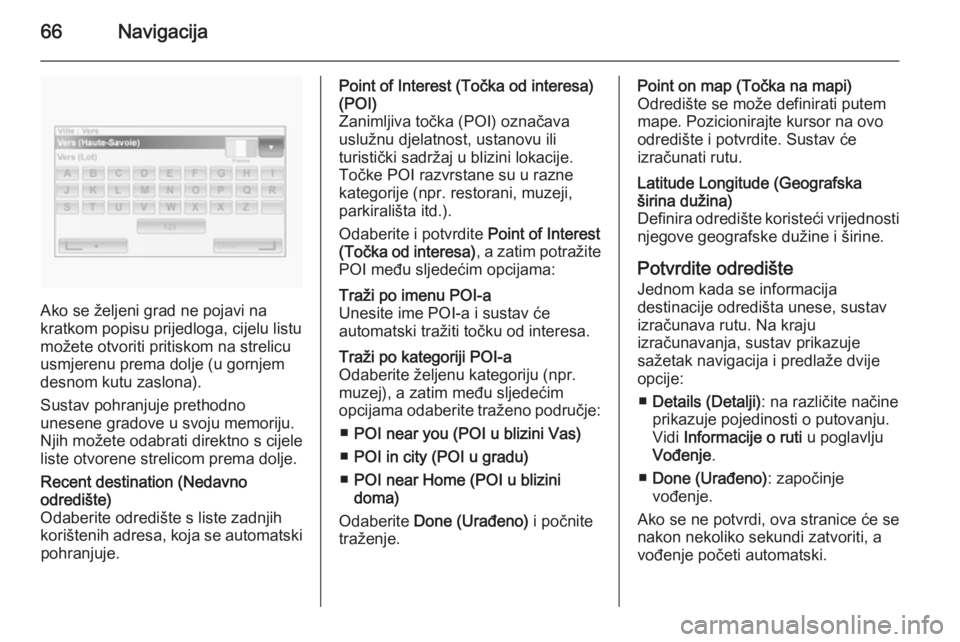
66Navigacija
Ako se željeni grad ne pojavi na
kratkom popisu prijedloga, cijelu listu
možete otvoriti pritiskom na strelicu
usmjerenu prema dolje (u gornjem
desnom kutu zaslona).
Sustav pohranjuje prethodno
unesene gradove u svoju memoriju.
Njih možete odabrati direktno s cijele
liste otvorene strelicom prema dolje.
Recent destination (Nedavno
odredište)
Odaberite odredište s liste zadnjih
korištenih adresa, koja se automatski pohranjuje.Point of Interest (Točka od interesa)
(POI)
Zanimljiva točka (POI) označava
uslužnu djelatnost, ustanovu ili
turistički sadržaj u blizini lokacije.
Točke POI razvrstane su u razne
kategorije (npr. restorani, muzeji,
parkirališta itd.).
Odaberite i potvrdite Point of Interest
(Točka od interesa) , a zatim potražite
POI među sljedećim opcijama:Traži po imenu POI-a
Unesite ime POI-a i sustav će
automatski tražiti točku od interesa.Traži po kategoriji POI-a
Odaberite željenu kategoriju (npr. muzej), a zatim među sljedećim
opcijama odaberite traženo područje:
■ POI near you (POI u blizini Vas)
■ POI in city (POI u gradu)
■ POI near Home (POI u blizini
doma)
Odaberite Done (Urađeno) i počnite
traženje.Point on map (Točka na mapi)
Odredište se može definirati putem
mape. Pozicionirajte kursor na ovo
odredište i potvrdite. Sustav će
izračunati rutu.Latitude Longitude (Geografska
širina dužina)
Definira odredište koristeći vrijednosti njegove geografske dužine i širine.
Potvrdite odredište
Jednom kada se informacija
destinacije odredišta unese, sustav
izračunava rutu. Na kraju
izračunavanja, sustav prikazuje
sažetak navigacija i predlaže dvije
opcije:
■ Details (Detalji) : na različite načine
prikazuje pojedinosti o putovanju.
Vidi Informacije o ruti u poglavlju
Vođenje .
■ Done (Urađeno) : započinje
vođenje.
Ako se ne potvrdi, ova stranice će se
nakon nekoliko sekundi zatvoriti, a
vođenje početi automatski.
Page 67 of 99
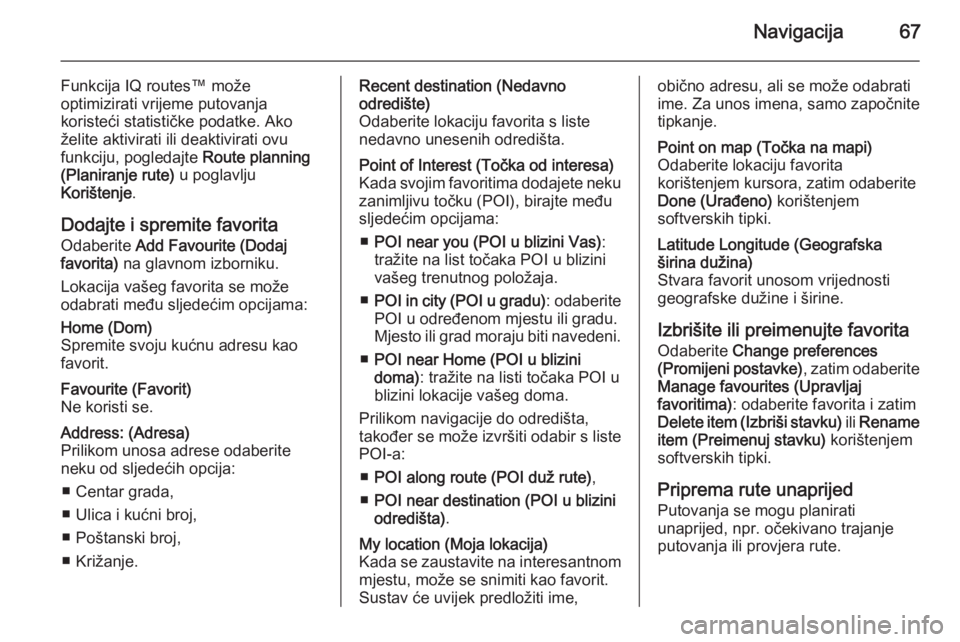
Navigacija67
Funkcija IQ routes™ može
optimizirati vrijeme putovanja
koristeći statističke podatke. Ako želite aktivirati ili deaktivirati ovu
funkciju, pogledajte Route planning
(Planiranje rute) u poglavlju
Korištenje .
Dodajte i spremite favorita
Odaberite Add Favourite (Dodaj
favorita) na glavnom izborniku.
Lokacija vašeg favorita se može
odabrati među sljedećim opcijama:Home (Dom)
Spremite svoju kućnu adresu kao favorit.Favourite (Favorit)
Ne koristi se.Address: (Adresa)
Prilikom unosa adrese odaberite
neku od sljedećih opcija:
■ Centar grada,
■ Ulica i kućni broj,
■ Poštanski broj,
■ Križanje.Recent destination (Nedavno
odredište)
Odaberite lokaciju favorita s liste
nedavno unesenih odredišta.Point of Interest (Točka od interesa)
Kada svojim favoritima dodajete neku
zanimljivu točku (POI), birajte među
sljedećim opcijama:
■ POI near you (POI u blizini Vas) :
tražite na list točaka POI u blizini
vašeg trenutnog položaja.
■ POI in city (POI u gradu) : odaberite
POI u određenom mjestu ili gradu.
Mjesto ili grad moraju biti navedeni.
■ POI near Home (POI u blizini
doma) : tražite na listi točaka POI u
blizini lokacije vašeg doma.
Prilikom navigacije do odredišta,
također se može izvršiti odabir s liste POI-a:
■ POI along route (POI duž rute) ,
■ POI near destination (POI u blizini
odredišta) .My location (Moja lokacija)
Kada se zaustavite na interesantnom
mjestu, može se snimiti kao favorit.
Sustav će uvijek predložiti ime,obično adresu, ali se može odabrati
ime. Za unos imena, samo započnite
tipkanje.Point on map (Točka na mapi)
Odaberite lokaciju favorita
korištenjem kursora, zatim odaberite Done (Urađeno) korištenjem
softverskih tipki.Latitude Longitude (Geografska
širina dužina)
Stvara favorit unosom vrijednosti
geografske dužine i širine.
Izbrišite ili preimenujte favorita
Odaberite Change preferences
(Promijeni postavke) , zatim odaberite
Manage favourites (Upravljaj
favoritima) : odaberite favorita i zatim
Delete item (Izbriši stavku) ili Rename
item (Preimenuj stavku) korištenjem
softverskih tipki.
Priprema rute unaprijed Putovanja se mogu planirati
unaprijed, npr. očekivano trajanje
putovanja ili provjera rute.
Page 68 of 99

68Navigacija
Odaberite Prepare route (Pripremi
rutu) na glavnom izborniku. Odaberite
početnu točku na isti način kao što se
bira odredište, a zatim odaberite
odredište. Odaberite tip rute i
potvrdite. Sustav planira rutu i
dozvoljava pregled detalja.
Vođenje
Informacije rute Nakon što ste unijeli odredište,
pregled rute prije početka navođenja
odaberite pomoću View route
(Pregledaj rutu) .
Odaberite pojedinosti za rutu među
sljedećim opcijama:Browse as text (Pregledaj kao tekst)
Pokazuje plan rute. Pojavit će se
nekoliko detalja rute:
■ strelice promjene smjera,
■ tipovi ceste,
■ nazivi cesta,
■ udaljenost do križanja.Browse as images (Pregledaj kao
slike)
Pokazuje promjene smjera kao slike.Browse map of route (Pregledaj
mapu rute)
Pokazuje mapu rute.Show route demo (Pokaži demo rute) Pokazuje demonstraciju rute. Brzina
demonstracije se može odabrati.Show route summary (Pokaži
sažetak rute)
Pokazuje detalje vremena putovanja,
udaljenost i tip rute. Za direktan
pristup ovoj stranici iz navigacijske
mape, pritisnite desnu tipku.Pokaži promet na ruti
Pokazuje pregled prometnih nezgoda koje utječu na putovanje.
Edit Itinerary (Uredi plan puta)
Za promjenu rute, odaberite Find
alternative (Pronađi alternativu) na
glavnom izborniku. Dostupne su sljedeće opcije:
Calculate alternative (Izračunaj
alternativu)
Izračunava alternativu već planirane
rute. Sustav će tražiti drugu rutu od
vaše aktualne lokacije do odredišta.Avoid roadblock (Izbjegni blokadu
ceste)
Odaberite ovo ako postoji blokada
ceste ili je ispred vas prometna gužva koju usluga prometnih informacija nije
naznačila. Moguće je odabrati koliki
dio rute će se zaobići: Zaobiđi 100m,
500m, 2000m ili 5000m.
Sustav će izvršiti ponovno
izračunavanja rute izbjegavajući dio
rute za odabranu udaljenost.Recalculate original (Ponovno
izračunaj original)
Vraća se na originalnu rutu.Avoid part of route (Izbjegni dio rute)
Izbjegava specifični dio rute, kao što
je cesta ili križanje. Odaberite cestu
koju je potrebno izbjeći s liste cesta
na ruti.
Page 69 of 99
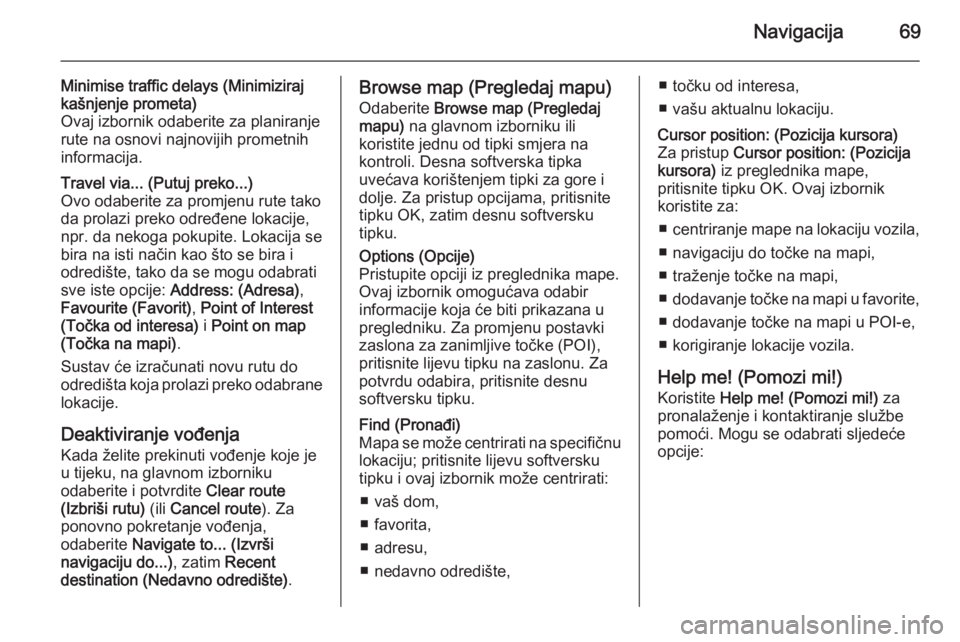
Navigacija69
Minimise traffic delays (Minimiziraj
kašnjenje prometa)
Ovaj izbornik odaberite za planiranje rute na osnovi najnovijih prometnihinformacija.Travel via... (Putuj preko...)
Ovo odaberite za promjenu rute tako
da prolazi preko određene lokacije,
npr. da nekoga pokupite. Lokacija se
bira na isti način kao što se bira i
odredište, tako da se mogu odabrati
sve iste opcije: Address: (Adresa) ,
Favourite (Favorit) , Point of Interest
(Točka od interesa) i Point on map
(Točka na mapi) .
Sustav će izračunati novu rutu do
odredišta koja prolazi preko odabrane lokacije.
Deaktiviranje vođenja
Kada želite prekinuti vođenje koje je
u tijeku, na glavnom izborniku
odaberite i potvrdite Clear route
(Izbriši rutu) (ili Cancel route ). Za
ponovno pokretanje vođenja,
odaberite Navigate to... (Izvrši
navigaciju do...) , zatim Recent
destination (Nedavno odredište) .
Browse map (Pregledaj mapu)
Odaberite Browse map (Pregledaj
mapu) na glavnom izborniku ili
koristite jednu od tipki smjera na
kontroli. Desna softverska tipka
uvećava korištenjem tipki za gore i
dolje. Za pristup opcijama, pritisnite
tipku OK, zatim desnu softversku
tipku.Options (Opcije)
Pristupite opciji iz preglednika mape.
Ovaj izbornik omogućava odabir
informacije koja će biti prikazana u
pregledniku. Za promjenu postavki
zaslona za zanimljive točke (POI),
pritisnite lijevu tipku na zaslonu. Za
potvrdu odabira, pritisnite desnu
softversku tipku.Find (Pronađi)
Mapa se može centrirati na specifičnu lokaciju; pritisnite lijevu softversku
tipku i ovaj izbornik može centrirati:
■ vaš dom,
■ favorita,
■ adresu,
■ nedavno odredište,■ točku od interesa,
■ vašu aktualnu lokaciju.Cursor position: (Pozicija kursora)
Za pristup Cursor position: (Pozicija
kursora) iz preglednika mape,
pritisnite tipku OK. Ovaj izbornik
koristite za:
■ centriranje mape na lokaciju vozila,
■ navigaciju do točke na mapi,
■ traženje točke na mapi,
■ dodavanje točke na mapi u favorite,
■ dodavanje točke na mapi u POI-e,
■ korigiranje lokacije vozila.
Help me! (Pomozi mi!) Koristite Help me! (Pomozi mi!) za
pronalaženje i kontaktiranje službe
pomoći. Mogu se odabrati sljedeće
opcije:
Page 70 of 99
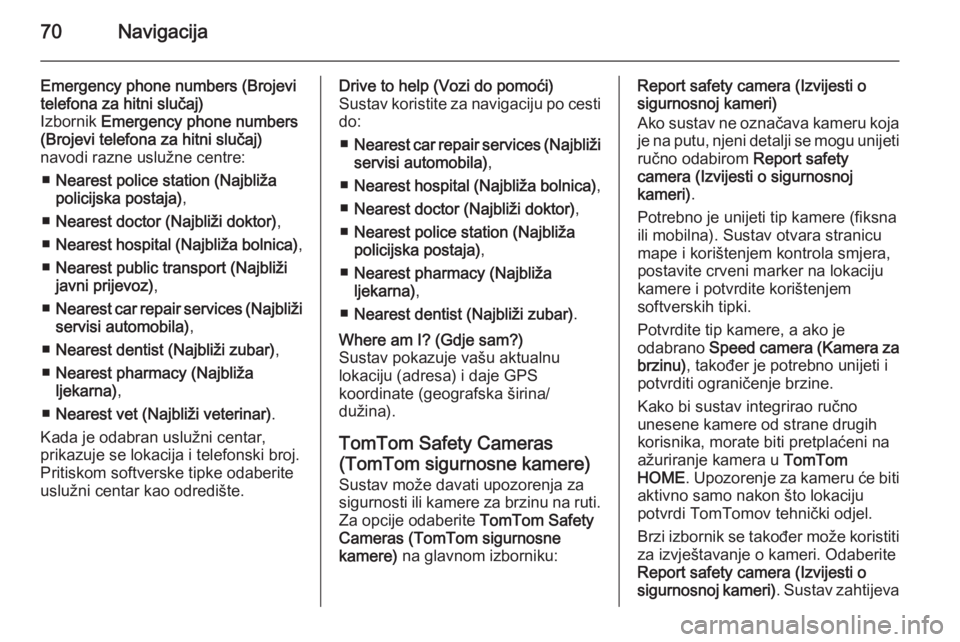
70Navigacija
Emergency phone numbers (Brojevi
telefona za hitni slučaj)
Izbornik Emergency phone numbers
(Brojevi telefona za hitni slučaj)
navodi razne uslužne centre:
■ Nearest police station (Najbliža
policijska postaja) ,
■ Nearest doctor (Najbliži doktor) ,
■ Nearest hospital (Najbliža bolnica) ,
■ Nearest public transport (Najbliži
javni prijevoz) ,
■ Nearest car repair services (Najbliži
servisi automobila) ,
■ Nearest dentist (Najbliži zubar) ,
■ Nearest pharmacy (Najbliža
ljekarna) ,
■ Nearest vet (Najbliži veterinar) .
Kada je odabran uslužni centar,
prikazuje se lokacija i telefonski broj.
Pritiskom softverske tipke odaberite
uslužni centar kao odredište.Drive to help (Vozi do pomoći)
Sustav koristite za navigaciju po cesti
do:
■ Nearest car repair services (Najbliži
servisi automobila) ,
■ Nearest hospital (Najbliža bolnica) ,
■ Nearest doctor (Najbliži doktor) ,
■ Nearest police station (Najbliža
policijska postaja) ,
■ Nearest pharmacy (Najbliža
ljekarna) ,
■ Nearest dentist (Najbliži zubar) .Where am I? (Gdje sam?)
Sustav pokazuje vašu aktualnu
lokaciju (adresa) i daje GPS
koordinate (geografska širina/
dužina).
TomTom Safety Cameras
(TomTom sigurnosne kamere) Sustav može davati upozorenja zasigurnosti ili kamere za brzinu na ruti. Za opcije odaberite TomTom Safety
Cameras (TomTom sigurnosne
kamere) na glavnom izborniku:
Report safety camera (Izvijesti o
sigurnosnoj kameri)
Ako sustav ne označava kameru koja je na putu, njeni detalji se mogu unijeti
ručno odabirom Report safety
camera (Izvijesti o sigurnosnoj
kameri) .
Potrebno je unijeti tip kamere (fiksna
ili mobilna). Sustav otvara stranicu
mape i korištenjem kontrola smjera,
postavite crveni marker na lokaciju
kamere i potvrdite korištenjem
softverskih tipki.
Potvrdite tip kamere, a ako je
odabrano Speed camera (Kamera za
brzinu) , također je potrebno unijeti i
potvrditi ograničenje brzine.
Kako bi sustav integrirao ručno
unesene kamere od strane drugih
korisnika, morate biti pretplaćeni na
ažuriranje kamera u TomTom
HOME . Upozorenje za kameru će biti
aktivno samo nakon što lokaciju
potvrdi TomTomov tehnički odjel.
Brzi izbornik se također može koristiti
za izvještavanje o kameri. Odaberite
Report safety camera (Izvijesti o
sigurnosnoj kameri) . Sustav zahtijeva
Page 71 of 99

Navigacija71
unos tipa kamere, zatim na kojoj je
strani ceste. Potvrdite desnom
softverskom tipkom.
Change warning preferences
(Promijeni postavke upozorenja)
Koristite za brisanje ili izmjenu
vremena upozorenja prije kamere i zvuka upozorenja.
Za dodavanje upozorenja za kameru
(mobilna kamera, kamera na
naplatnoj postaji itd.), provjerite
tražene tipove kamera. Odaberite tip
kamera za izmjenu, zatim izbrišite
upozorenje, koristite softverske tipke za potvrdu da ili ne. Ako je odabrano
ne, unesite vrijeme upozorenja prije
kamere i Done (Urađeno) koristeći
softversku tipku.
Odaberite željeni zvuk upozorenja za nadolazeću kameru. Testirajte zvuk
koristeći lijevu softversku tipku i
potvrdite desnom softverskom
tipkom.
Disable alerts (Onemogući alarme)
Upozorenja za kameru se mogu
omogućiti/onemogućiti. Odaberite
Disable alerts (Onemogući alarme)na glavnom izborniku ako su
upozorenja omogućena ili Enable
alerts (Omogući alarme) ako su
upozorenja onemogućena.
Napomena
U određenim zemljama je
protuzakonito preuzimati i aktivirati opciju upozorenja za kamere i to
može dovesti do tužbe.
Traffic info (Prometne
informacije) Dozvoljava prijem najnovijih
prometnih informacija iz lokalnih
izvora. Prometne informacije mogu
sadržavati:
■ nezgode i incidente,
■ gustoću prometa,
■ radovi na cesti,
■ vremenski uvjeti,
■ zatvorene trake.
Traffic info (Prometne informacije)
usluga nije dostupna u svim
zemljama i regijama.
Prometni incidenti se označavaju
govornim porukama i simbolima na
karti - vidi poglavlje Pregled simbola.Za prikaz statusa Traffic info
(Prometne informacije) usluge, na
prometnom bočnom stupcu su
prikazane sljedeće ikone:A=Uređaj traži FM postaju koja
šalje prometne informacije.$=Prometna informacija je
aktualna ili se ažurira.%=Informacije se nisu ažurirale
najmanje 9 minuta.^=Informacije se nisu ažurirale
najmanje 14 minuta.&=Informacije se nisu ažurirale
najmanje 19 minuta.*=Informacije se nisu ažurirale
najmanje 24 minute.
Prilagodite upravljanje uslugama
Traffic info (Prometne informacije)
odabirom Traffic info (Prometne
informacije) (ili HD Traffic ) na
glavnom izborniku i jedne od
sljedećih opcija:
Page 72 of 99
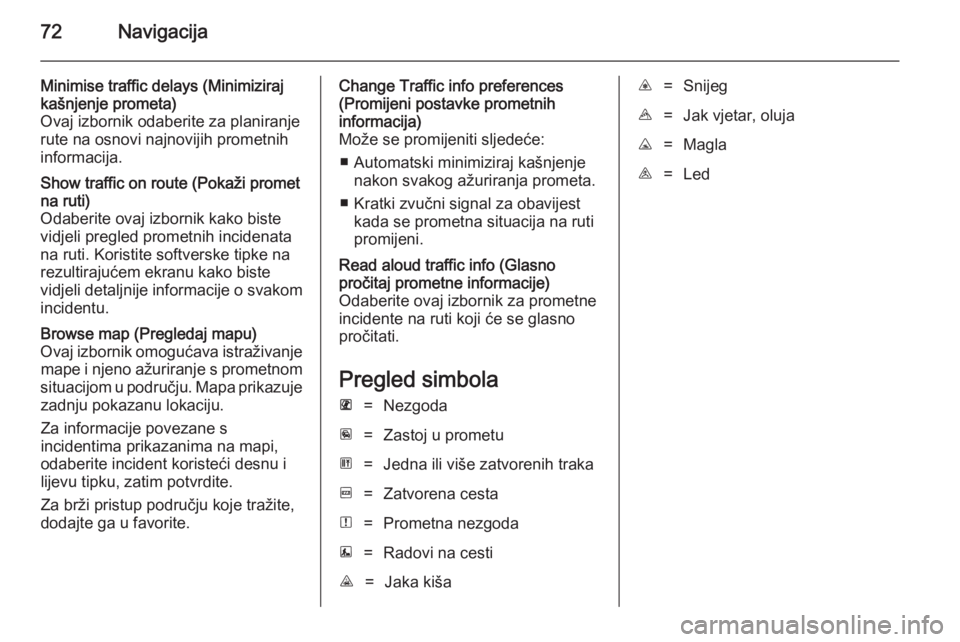
72Navigacija
Minimise traffic delays (Minimiziraj
kašnjenje prometa)
Ovaj izbornik odaberite za planiranje
rute na osnovi najnovijih prometnih
informacija.Show traffic on route (Pokaži promet
na ruti)
Odaberite ovaj izbornik kako biste
vidjeli pregled prometnih incidenata
na ruti. Koristite softverske tipke na
rezultirajućem ekranu kako biste
vidjeli detaljnije informacije o svakom
incidentu.Browse map (Pregledaj mapu)
Ovaj izbornik omogućava istraživanje mape i njeno ažuriranje s prometnom
situacijom u području. Mapa prikazuje zadnju pokazanu lokaciju.
Za informacije povezane s
incidentima prikazanima na mapi, odaberite incident koristeći desnu i
lijevu tipku, zatim potvrdite.
Za brži pristup području koje tražite,
dodajte ga u favorite.Change Traffic info preferences
(Promijeni postavke prometnih
informacija)
Može se promijeniti sljedeće:
■ Automatski minimiziraj kašnjenje nakon svakog ažuriranja prometa.
■ Kratki zvučni signal za obavijest kada se prometna situacija na ruti
promijeni.Read aloud traffic info (Glasno
pročitaj prometne informacije)
Odaberite ovaj izbornik za prometne
incidente na ruti koji će se glasno
pročitati.
Pregled simbola
L=NezgodaM=Zastoj u prometuG=Jedna ili više zatvorenih trakaF=Zatvorena cestaN=Prometna nezgodaE=Radovi na cestiJ=Jaka kišaC=SnijegB=Jak vjetar, olujaK=MaglaI=Led